
Denna programvara kommer att hålla dina drivrutiner igång, vilket skyddar dig från vanliga datorfel och maskinvarufel. Kontrollera alla dina förare nu i tre enkla steg:
- Ladda ner DriverFix (verifierad nedladdningsfil).
- Klick Starta skanning för att hitta alla problematiska drivrutiner.
- Klick Uppdatera drivrutiner för att få nya versioner och undvika systemfel.
- DriverFix har laddats ner av 0 läsare den här månaden.
.Net Framework är ett programramverk utvecklat av Microsoft som erbjuder nödvändiga komponenter för att köra appar på din Windows-dator. Ibland kan dock användaren möta problem när han installerar .Net Framework. Användarna har rapporterat att de stött på ett problem som blockerar installationen av .Net Framework 3.5 på sin dator.
En användare förklarade problemet grundligt.
Hej,
Idag installerade jag ett spel som kör .NET Framework 3.5. Efter att ha installerat spelet öppnade det mig. NET-installationsprogrammet och efter det stod det [Starta om nu] [Starta om senare] jag klickade på [Starta om nu].
Efter att ha startat om datorn bad den om att installera igen.
jag gick till Windows + R: appwiz.cpl och det var inaktiverat, jag försökte installera från webbplatsen, fortfarande densamma. Installationen från cmd-linjen sa att felet 50
Lös problemet genom att följa våra instruktioner nedan.
Hur får jag .NET Framework 3.5 att fungera på Windows 10?
1. Aktivera .Net Framework
- Tryck på Windows-tangenten + R för att öppna Kör.
- Typ kontrollera och tryck på OK för att öppna Kontrollpanelen.
- Klicka på Program> Program och funktioner.
- Klicka på på den vänstra rutan Slår på eller av egenskaper i Windows.
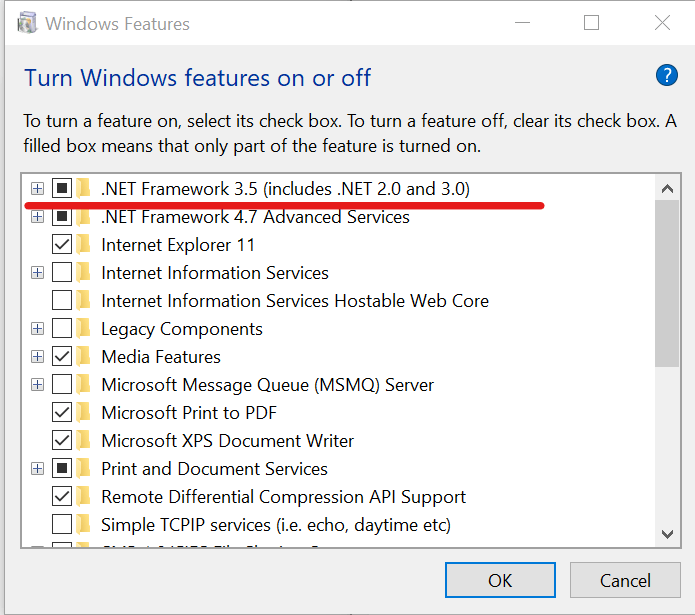
- I fönstret Windows-funktioner, kontrollera .NET Framework 3.5.
- Klick OK för att spara ändringarna.
- Stäng kontrollpanelen och försök att installera .NET Framework 3.5 och kontrollera om det finns några förbättringar.
- Om tjänsten redan var markerad avmarkerar du .NET Framework 3.5 och kontrollerar den igen. Försök att köra installationsprogrammet igen och kontrollera om det finns några förbättringar.
Ladda ner NET Framework 3.5 från den officiella källan nu och undvik installationsproblem.
2. Kör .NET Framework Setup Verification Tool
- Gå till Microsoft .NET Framework Setup Verification Tool User's Guide sida.
- Ladda ner .NET Framework-installationsverifieringsverktyget från den andra länken.
- Extrahera zip-filen för Netfx-setupverifier-view.
- Öppna den extraherade mappen och kör netfx_setupverifier.exe.
- Klicka på när du blir ombedd att bekräfta Ja.
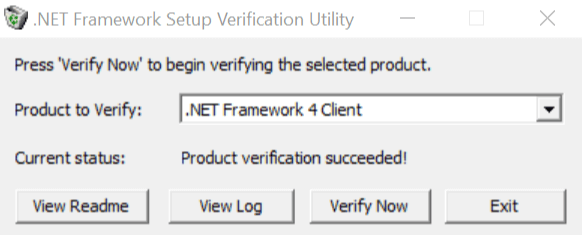
- Klick Ja igen för att godkänna villkoren.
- I .NET Framework Setup Verification Utility klicka på knappen Verifiera nu.
- Om allt fungerar som den ska ska den nuvarande statusen visa "Produktverifiering lyckad".
- Om det visar ett fel följer du följande steg.
- Ladda ner reparationsverktyget för Microsoft .NET Framework, här.
- Klicka på nedladdningsknappen och välj Netfxrepair.tool.exe och klicka Nästa.
- Springa det Fil NetfxREapirTool.exe.
- Markera rutan för villkor och klicka Nästa.
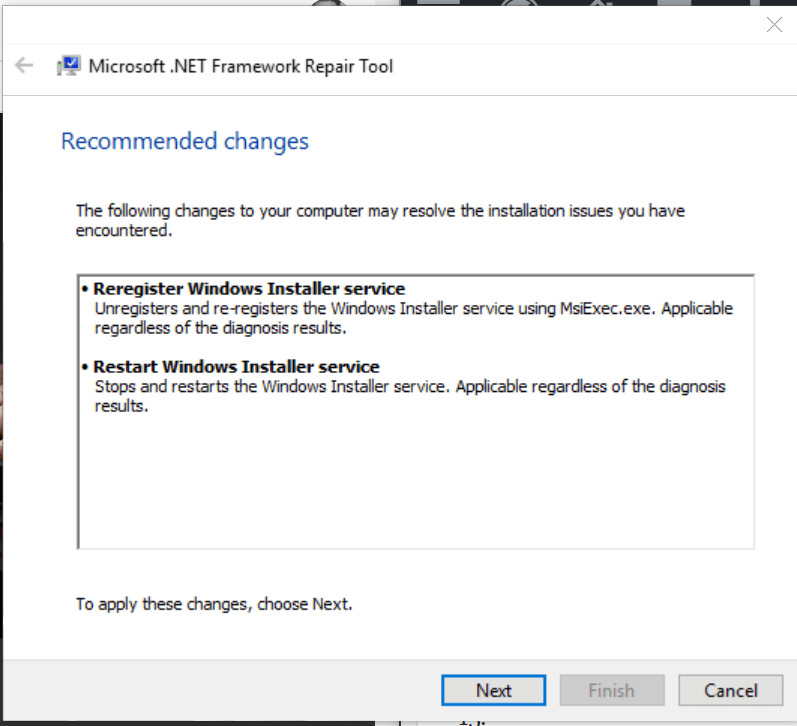
- Verktyget kommer att skanna ditt system för eventuella fel och rekommendera en uppsättning lösningar.
- Klicka på Nästa att fortsätta.
- Reparationsverktyget tillämpar korrigeringarna och visar Fönstret Ändringar komplett.
- Låt reparationsverktygets fönster öppnas och försök att installera .NET Framework igen.
- Om problemet kvarstår, gå tillbaka till reparationsverktyget och klicka på Nästa.
- Klick Avsluta för att stänga fönstret.
RELATERADE BERÄTTELSER DU KAN Gilla:
- Windows 10 Redstone 5 ger ett nytt Net Adapter Framework
- COMException-fel i .NET Framework fixas med de senaste uppdateringarna för Patch Tuesday
- Lär dig att programmera både online eller offline med dessa programverktyg


